首页 > 电脑教程
小编为你分析win7系统摄像头打不开的设置技巧
2021-12-23 17:17:19 电脑教程
今天教大家一招关于win7系统摄像头打不开的解决方法,近日一些用户反映win7系统摄像头打不开这样一个现象,当我们遇到win7系统摄像头打不开这种情况该怎么办呢?我们可以1、首先鼠标右击win7系统桌面上的“计算机”选择“管理”; 2、在弹出来的界面中单击“设备管理”下面跟随小编脚步看看win7系统摄像头打不开详细的解决方法:

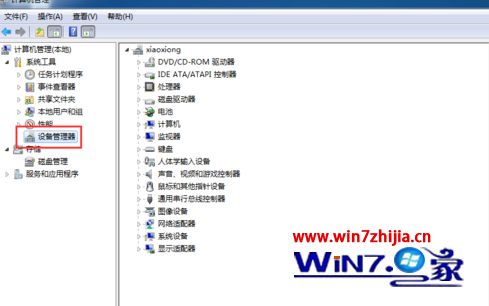
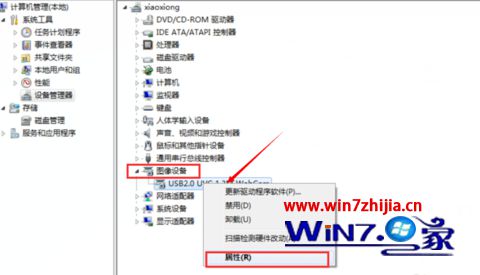
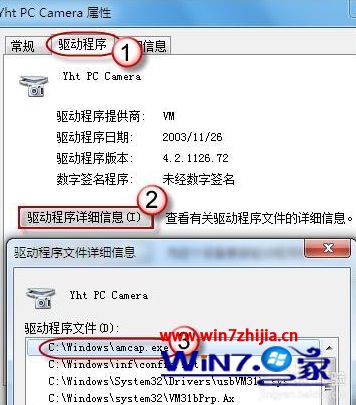
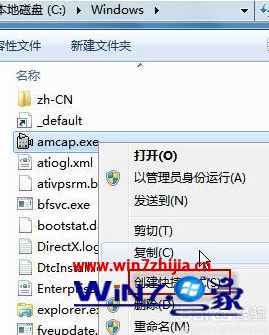
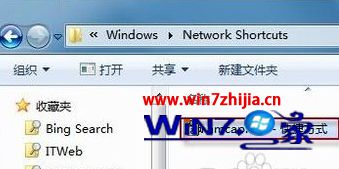
1、首先鼠标右击win7系统桌面上的“计算机”选择“管理”;

2、在弹出来的界面中单击“设备管理”;
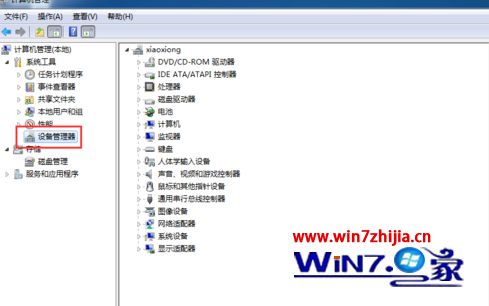
3、进入设备管理后,找到“图像设备”找到“usb2.0…”(不同机子显示不同),然后右键,选择“属性”;
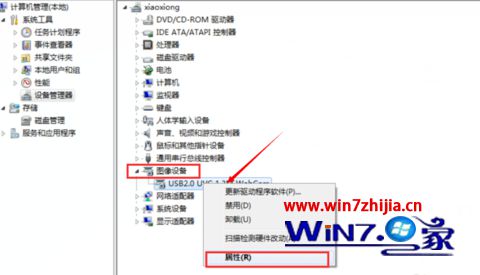
4、在“驱动程序”选项卡上,单击“驱动程序详细信息”,可以看到.exe 文件的详细路径(通常位于系统盘 Windows 文件夹下,即:“C:\WINDOWS”目录);
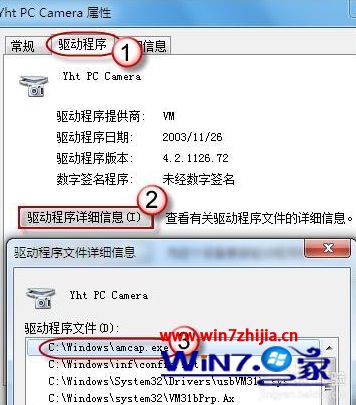
5、在系统盘中,循路径找到这个程序文件,右键鼠标,选择“创建快捷方式”,存放到桌面上;
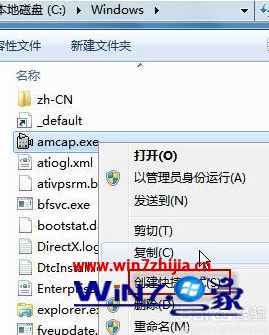
6、回到桌面,你会发现多了一个快捷方式,打开摄像头时,双击打开就ok了,如果还是不能打开,请鼠标右键勾选上“预览”即可。
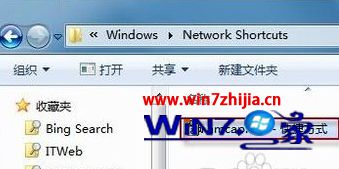
上述跟大家介绍的就是关于win7系统摄像头打不开的详细解决步骤,有碰到这样问题的用户可参照上面的方法进行操作。
到这里本文关于win7系统摄像头打不开的解决方法就结束了,小伙伴们都学会了吗?欢迎给小编留言哦!
相关教程推荐
- 2021-08-13 win7自带摄像头软件,win7电脑用摄像头录像用哪个
- 2021-12-20 win7串口设置,win7从bios禁用串口和并口
- 2021-12-19 win7关机死机,win7无法正常关机
- 2021-12-04 win7摄像头下载,win7旗舰版摄像头怎么打开
- 2021-11-09 win7一键重装,win7一键重装系统失败怎么办
- 2021-11-12 大师详解xp系统找回消失摄像头图标的对策
- 2021-11-02 细说xp系统笔记本开启摄像头的详细步骤【图文】
- 2021-12-13 帮您处理xp系统usb摄像头无法使用的详细技巧
- 2021-10-27 帮您处理xp系统笔记本摄像头画面倒置的技巧
- 2021-12-04 手把手为你解答xp系统摄像头未能创建视频预览的
热门教程